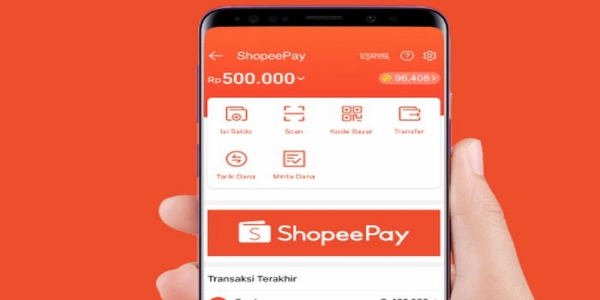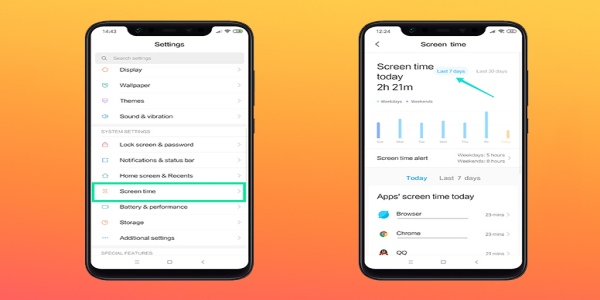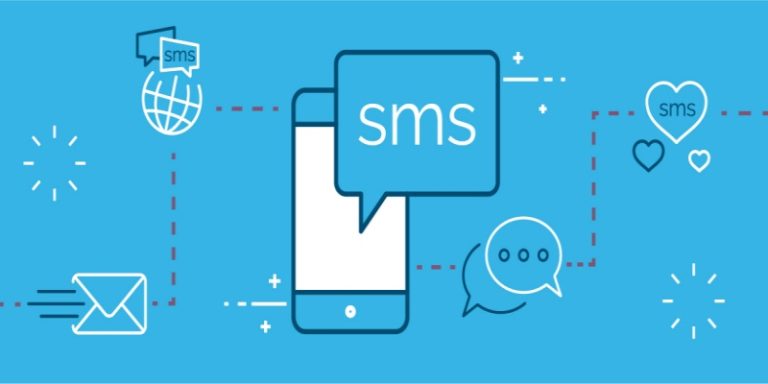Cara Melihat History Google Chrome
Saat sedang berselancar di internet, terkadang menemukan suatu situs web yang menarik. Namun, ketika membutuhkan kembali informasi yang disajikan pada situs tersebut, kita lupa apa nama situsnya. Jika kamu menggunakan browser Google Chrome, maka bisa diketahui dari menu history. Lantas, bagaimana cara melihat history Google Chrome? Berikut ulasan selengkapnya.
Daftar Isi
Cara Melihat History Google Chrome

Google Chrome adalah salah satu aplikasi yang sering dijumpai pada berbagai perangkat, mulai dari Android, iOS, laptop, komputer, hingga tablet. Keberadaan Google Chrome memang penting bagi sebagian orang yang sering menjelajah internet.
Setiap kali berselancar di internet, browser akan merekam semua aktivitas pengguna mulai dari riwayat penelusuran, penayangan video, hingga apa saja situs web yang pernah dikunjungi. Selain Chrome, riwayat aktivitas ini juga berlaku saat menggunakan layanan Google, seperti Google Search, Youtube, Maps, hingga Assistant.
Menurut Google, penyimpanan riwayat berbagai aktivitas tersebut bertujuan agar pengguna lebih cepat, praktis, dan bermanfaat dalam pengalaman menggunakan layanannya.
Cara untuk melihat history Google Chrome di berbagai perangkat sangat mudah dilakukan. Kamu bisa simak ulasan selengkapnya berikut ini:
Melihat History Google Chrome di Android
Perlu diketahui bahwa History di Chrome akan memperlihatkan halaman yang sudah dikunjungi dalam kurun waktu 90 hari terakhir. Apabila pengguna login dan melakukan sinkronisasi dengan fitur history, halaman history akan menampilan riwayat aktivitas berselancar dalam waktu yang lebih lama.
Untuk langkah-langkah melihat history Google Chrome di Android adalah sebagai berikut.
- Buka HP atau tablet Android, lalu buka aplikasi Chrome Chrome.
- Pada bagian kanan atas, pilih menu Lainnya dan klik Histori.
- Apabila kolom URL terletak di bagian bawah, gulir layar ke atas pada kolom URL dan pilih Histori.
Melihat History Google Chrome di Laptop
- Buka aplikasi Google, Gmail, Play Store, atau YouTube.
- Klik ikon avatar nama akun yang ada di pojok kanan atas.
- Selanjutnya, pilih opsi Manage your Google Account.
- Pilih Data & privacy, lalu klik History settings.
- Kemudian, pilih menu My Activity.
- Scroll layar ke bawah untuk melihat berbagai aktivitas yang kamu lakukan dan tersimpan di riwayat akun Google.
Melihat History Google Chrome di iOS
- Buka perangkat dengan sistem operasi iOS.
- Lalu, buka aplikasi Google Chrome.
- Klik tab Lainnya, lalu pilih menu History.
- Kamu dapat melihat berbagai aktivitas history yang dilakukan saat mengakses Chrome.
Melihat History Google Chrome yang Sudah Dihapus
- Kunjungi laman https://myactivity.google.com/myactivity?pli=1 di laptop atau komputer menggunakan browser Chrome atau lainya.
- Pilih menu aktivitas atau history, lalu klik sesuai dengan yang diperlukan.
- Kamu bisa melihat daftar riwayat Google Chrome yang telah dihapus sesuai keinginan.
Apabila diperlukan, kamu juga dapat menggunakan menu Filter by date & product untuk memilah data aktivitas history sesuai kurun waktu atau layanan Google yang digunakan. Nnatinya, kamu bisa dengan mudah mencari data history sesuai kebutuhan.
Cara Hapus History Chrome
Sementara itu, kamu dapat menghapus history Google Chrome dengan langkah-langkah berikut:
- Buka aplikasi Chrome di handphone.
- Pada bagian kanan atas, klik Lainnya dan pilih Histori.
- Selanjutnya, klik menu Hapus data penjelajahan.
- Pada tab Rentang waktu, kamu dapat memilih tanggal untuk menghapus sebagian history atau klik Sepanjang waktu untuk menghapus semuanya.
- Centang kolom yang ada di sebelah History penjelajahan.
- Jangan lupa untuk Hapus centang pada data lain yang ingin disimpan.
- Lalu, klik tombol Hapus data.
Cara melihat history Google Chrome di berbagai perangkat sangat mudah, bukan?